
Table des matières:
- Auteur John Day [email protected].
- Public 2024-01-30 09:05.
- Dernière modifié 2025-01-23 14:45.

Introduction
Neste projeto, você construirá um sistema de semáforos:
- Existem 3 LEDs com cores diferentes (verde, amarelo e vermelho) para imitar os semáforos dos carros;
- Existem 2 LEDs com cores diferentes (verde e vermelho) para imitar os semáforos dos pedestres;
- Há um botão para imitar o semáforo de pedestres.
Étape 1: Composants nécessaires

Pegue todos os componentes necessários para este projeto.
- 1x protoboard;
- 1x Arduino uno;
- 3x LED de 5mm (1 vermelho, 1 amarelo et 1 verde);
- 2x LED de 3mm (1 vermelho e 1 verde);
- 1x résistance de 10kohms;
- 1x botão;
- Fios macho-macho;
Estou usando LEDs de tamanhos diferentes, mas caso não os tenha, tudo bem também, o projeto funcionará normalmente.
Étape 2: Esquema De Montagem
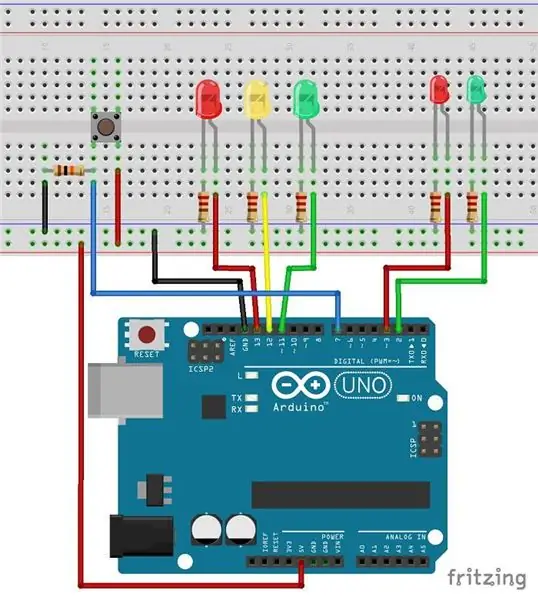
Monte todas as peças seguindo o esquema acima.
Étape 3: O Código
Você não precisa de nenhuma biblioteca para este código e escrevi aqui algumas dicas para entender melhor o que você irá desenvolver:
- A luz do carro está semper verde e, portanto, a luz do pedestre fica semper vermelha, a menos que alguém pressione o botão;
- Quando alguém pressiona o botão, eis o que acontece:
- A luz do carro muda para amarelo e depois para vermelho;
- A luz do pedestre muda para verde;
- As luzes estão nesse estado por um tempo (pas de código desta vez é a variável crossTime);
- A luz verde para pedestres pisca e fica vermelha;
- A luz do carro muda de vermelho para verde;
Todas essas ações estarão dentro da função changeLights (). Semper que você quiser mudar as luzes, basta chamar a essa função.
Copiez ou suivez le code pour une sua IDE et une façade ou téléchargez pour une sua placa Arduino.
No entanto, não se esqueça de verificar se você selecionou a placa e a porta corretas.
Accès au code aqui.
Étape 4: Démonstration


Quando você pressiona o botão, a luz dos carros muda de verde para vermelho e a luz de pedestre muda de vermelho para verde.
Após algum tempo decorrido (crossTime), o led verde para pedestres pisca e muda para vermelho. A luz dos carros muda de vermelho para verde.
Étape 5: Aquecimento
Se você está começando com o Arduino, um bom exercício é alterar o valor de algumas variáveis como o crossTime e changeTime jamais o que acontece.
Se você quiser algo um pouco mais desafiador, tente imitar o que acontece em um cruzamento, com várias luzes para vários carros e pedestres.
E também não se esqueça de acessar meu último artigo sobre Arduino um Guia Completo de tudo para você saber sobre a plataforma
Conseillé:
Prenez de superbes photos avec un iPhone : 9 étapes (avec photos)

Prenez de superbes photos avec un iPhone : la plupart d'entre nous ont un smartphone partout avec nous ces jours-ci, il est donc important de savoir comment utiliser l'appareil photo de votre smartphone pour prendre de superbes photos ! Je n'ai un smartphone que depuis quelques années et j'aime avoir un appareil photo décent pour documenter les choses que je
Plateforme avec des niveaux infinis sur GameGo avec Makecode Arcade : 5 étapes (avec photos)

Plateforme avec des niveaux infinis sur GameGo avec Makecode Arcade : GameGo est une console portable de jeu rétro compatible Microsoft Makecode développée par TinkerGen STEM education. Il est basé sur la puce STM32F401RET6 ARM Cortex M4 et est destiné aux éducateurs STEM ou simplement aux personnes qui aiment s'amuser à créer un jeu vidéo rétro
Balance intelligente bricolage avec réveil (avec Wi-Fi, ESP8266, Arduino IDE et Adafruit.io): 10 étapes (avec photos)

Balance intelligente bricolage avec réveil (avec Wi-Fi, ESP8266, Arduino IDE et Adafruit.io): Dans mon projet précédent, j'ai développé une balance de salle de bain intelligente avec Wi-Fi. Il peut mesurer le poids de l'utilisateur, l'afficher localement et l'envoyer vers le cloud. Vous pouvez obtenir plus de détails à ce sujet sur le lien ci-dessous : https://www.instructables.com/id/Wi-Fi-Smart-Scale-wi
Tapis avec capteurs/communication RF avec Arduino Micro : 4 étapes (avec photos)

Tapis avec capteurs/communication RF avec Arduino Micro : J'ai récemment terminé l'installation Tout aussi diversifiée, qui est composée d'une série de lampes qui réagissent aux capteurs placés dans un tapis sous les lampes. Voici comment j'ai fait le tapis avec des capteurs de pression. J'espère que vous trouverez ça utile.:)
Lancez votre diaporama de photos de vacances avec une touche de magie ! : 9 étapes (avec photos)

Lancez votre diaporama de photos de vacances avec une touche de magie ! : Au fil des ans, j'ai pris l'habitude d'emporter une petite figurine avec moi en voyage : j'achète souvent un petit artoy vierge (comme celui sur la photo) et je peins il correspond au drapeau et au thème du pays que je visite (dans ce cas, la Sicile). T
